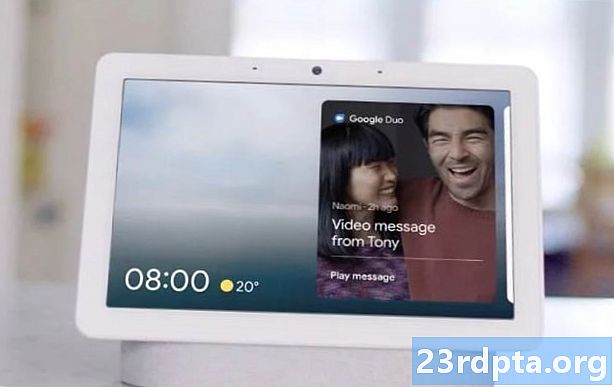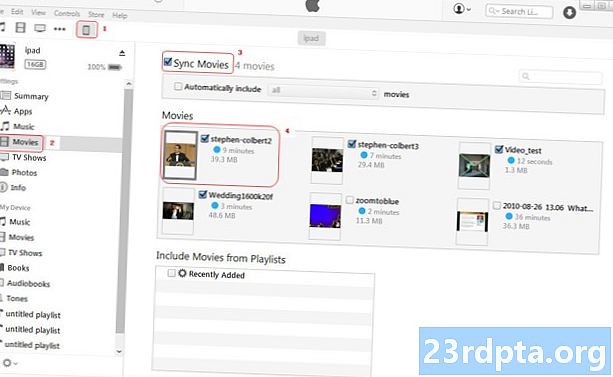
Zawartość

Chcesz ręcznie zaimportować pozycje kalendarza? Śmiało, ale to niepotrzebna praca. Dzięki chmurze możesz zająć się wszystkim, a przeniesienie kontaktów i spotkań z dowolnego iPhone'a do kalendarzy Google jest naprawdę bardzo łatwe. Spójrz:
- Na telefonie iPhone przejdź do Ustawienia.
- Wybierz Hasła i konta.
- Wybierz Gmail jeśli jest obecny, w przeciwnym razie wybierz Dodaj konto aby dodać swoje konto Google.
- w Gmail sekcja, upewnij się, że Kalendarze przełącznik jest włączony (zielony).
- Spowoduje to automatyczne zsynchronizowanie wszystkich kalendarzy. Gotowy!
Skrót: Ustawienia> Hasła i konta> Gmail
Wyeksportuj swój kalendarz z iCloud do Kalendarza Google
Wielu właścicieli iPhone'ów przechowuje wpisy kalendarza w iCloud firmy Apple zamiast lokalnie na swoim urządzeniu. Aby wprowadzić te informacje do kalendarza Google, musisz ręcznie wyeksportować informacje i przesłać je do Kalendarza Google. Podzieliliśmy ten proces na łatwe do wykonania kroki:

- Przejdź do swojego iPhone'aUstawieniamenu i wybierzHasło i konta.
- Upewnij się, że twoje urządzenie iOS jest zalogowane na twoim konto iCloud.
- W przeglądarce internetowej na komputerze otwórz www.icloud.com i zaloguj się do swojego konta iCloud.
- KliknijKalendarzikona, aby otworzyć interfejs kalendarza.
- W lewym okienku kliknij przyciskUdostępnianie kalendarzaPrzycisk „Wi-Fi” obok kalendarza, który chcesz wyeksportować.
- W oknie podręcznym zaznacz Kalendarz publiczny.
- Kliknij Skopiuj link skrót do zapisania wynikowego adresu w pamięci.
- W nowej karcie lub oknie przeglądarki internetowej wklej skopiowany adres URL.
- Zmiana webcal na początku adresu URL do http i naciśnij Wchodzić.
- Twoja przeglądarka internetowa pobierze plik o nazwie złożonej z losowych znaków. Ten plik jest w rzeczywistości kopią pozycji kalendarza iCloud.
- Zapisz plik w wygodnym folderze na komputerze. Automatycznie zapisuje za pomocą * .ics rozszerzenie (np. kalendarz.ics)

- Otwórz i zaloguj się do kalendarz Google w przeglądarce internetowej.
- W lewym okienku interfejsu Kalendarza Google kliknij ikonę z trzema kropkami obok Dodaj kalendarz.
- Wybierz Import.
- Kliknij Wybierz plik ze swojego komputera i zlokalizuj wcześniej pobrany plik ICS. Jeśli masz więcej niż jeden kalendarz docelowy, wybierz odpowiedni kalendarz z menu rozwijanego.
- Kliknij Import przycisk, aby przesłać plik. Po zakończeniu powinieneś zobaczyć importowane wpisy w interfejsie internetowym Kalendarza Google. Nowe wpisy zostaną również zsynchronizowane z urządzeniem z Androidem.

Ta metoda zapewnia łatwy sposób przeniesienia danych kalendarza iCloud na konto Google. Jest to jednak sprawa jednokierunkowa. Nie synchronizuje kalendarzy iPhone'a i Androida, co oznacza, że jeśli dodasz lub usuniesz wpisy w Kalendarzu iCloud, zmiana nie zostanie odzwierciedlona w Kalendarzu Google, chyba że ponownie przejdziesz proces importowania i eksportowania.
Aplikacje innych firm
Istnieje wiele aplikacji, które obiecują przenieść Twoje kontakty między platformami, i prawdopodobnie tak robią, ale przypadkowo jesteśmy ich fanami. Sprawdźmy to.
Druga metoda działa idealnie, jeśli planujesz całkowicie porzucić świat iPhone'a i wejść w świat Androida. Ale jeśli zamierzasz używać zarówno iPhone'a, jak i Androida, lepiej mieć sposób na synchronizację kalendarzy między dwoma telefonami.
Na szczęście istnieje aplikacja SmoothSync for Cloud Calendar autorstwa Marten Gajda. Umożliwia ustanowienie połączenia iPhone-Android z Androidem w celu natychmiastowej synchronizacji kalendarza z iPhone'a na Androida - ale nie odwrotnie. Nie ma potrzeby eksportowania, pobierania plików, przesyłania ani importowania za pośrednictwem interfejsów internetowych. Po prostu skonfiguruj aplikację, skonfiguruj ją i dobrze jest iść.

Możesz pobrać aplikację ze sklepu Google Play za 2,86 USD, co, jak sądzę, jest rozsądną ceną za płynną i bezproblemową synchronizację kalendarza iPhone'a z urządzeniem z Androidem.
Aby korzystać z aplikacji, najpierw skonfiguruj swoje konto iCloud na iPhonie i pozwól mu wykonać kopię zapasową kalendarza w chmurze.
Następnie uruchom SmoothSync na urządzeniu z Androidem i zaloguj się na swoje konto iCloud w aplikacji.
Następnie wybierz kalendarze iCloud, które chcesz zsynchronizować z urządzeniem z Androidem. Po nawiązaniu połączenia i prawidłowej konfiguracji oraz tak długo, jak iCloud pozostanie aktywny na iPhonie, wszelkie zmiany wprowadzone w kalendarzu iPhone'a zostaną automatycznie odzwierciedlone na urządzeniu z Androidem.
Pobierz SmoothSync dla kalendarza w chmurze
Wniosek
Żyjemy w dynamicznym świecie, w którym przejście na coś nowego może być zastraszające, ze względu na wszystkie problemy i krzywe uczenia się może to oznaczać, ale dzisiaj pokazujemy, że proces ten nie jest już tak skomplikowany. W rzeczywistości wielu z nas twierdzi, że zmiana stała się dość łatwym procesem.
Bez wymówek, chłopaki. Chcesz przejść do niesamowitego świata Androida? Po prostu to zrób! Pobranie kalendarza na tym błyszczącym urządzeniu z Androidem zajmie Ci tylko kilka minut.